[バージョン 6.1] Essential Addons x WooCommerce: WooCommerce の単一製品ページをカスタマイズするための新しいウィジェットを探索する
公開: 2025-01-15Essential Addons —世界中の 200 万人以上のユーザーに信頼されている #1 の Eelementor アドオンは、Web 構築をより簡単かつ迅速にするためのウィジェットと拡張機能を提供し続けています。そうは言っても、Essential Addons の最新リリースでは、WooCommerce の単一製品ページを簡単にカスタマイズできる 5 つの強力なウィジェットが導入されています。 WooCommerce の単一製品ページの編集には PRO への依存関係がありますが、これらの新しい Essential Addons ウィジェットを使用すると、同じ結果を無料で実現できます。
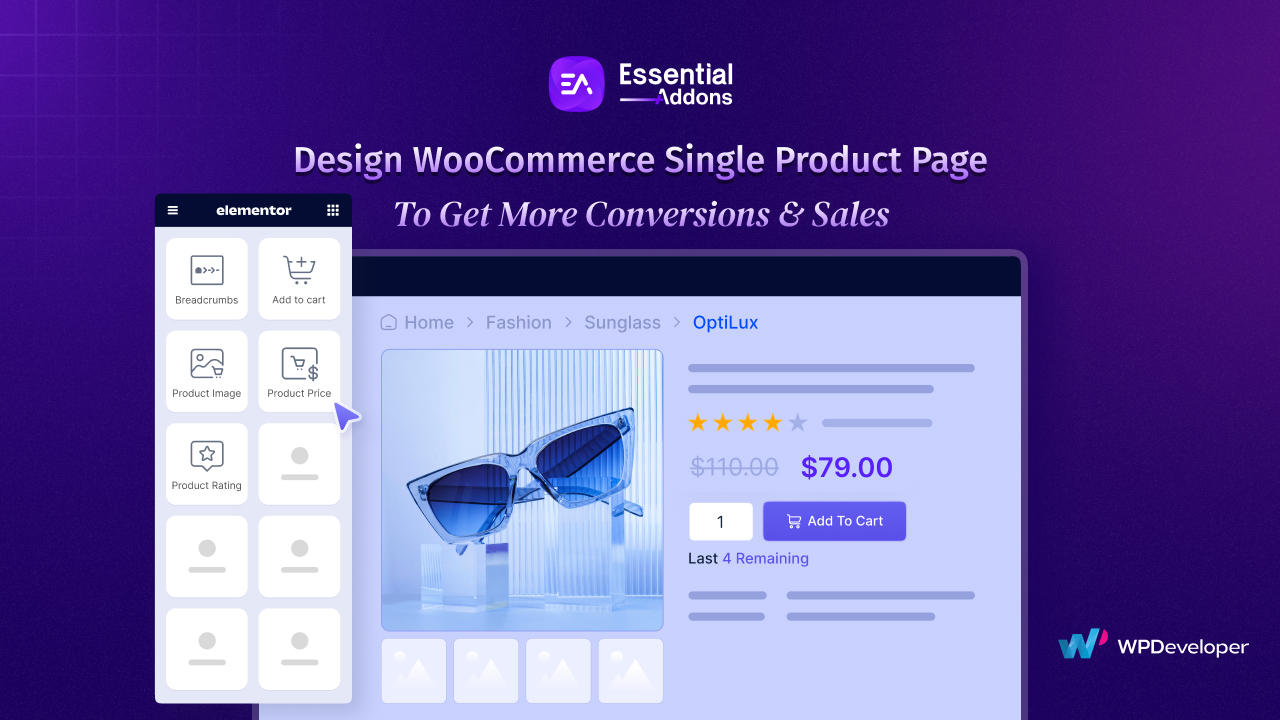
このブログでは、Elementor の Essential Addons への最新の追加機能を調査し、これらのウィジェットが 1 円の費用をかけずに単一の製品ページをどのように変換できるかを見ていきます。飛び込んでみましょう。
Elementor の必須アドオンのすべての新しいウィジェットの概要
Elementor の Essential Addons はアップデートのたびに Web 構築プロセスを再定義しており、ウィジェット ライブラリへの最新の追加も例外ではありません。今回はすべて WooCommerce の単一商品ページに焦点を当てています。これらのウィジェットは、比類のない柔軟性とカスタマイズ オプションを提供します。
これらのウィジェットを使用するには、別のプラグインTemplately がサイトにインストールされていることを確認してください。 WooCommerce 製品を魅力的かつ完全にカスタマイズ可能な方法で紹介することが、かつてないほど簡単になりました。
1. Woo 製品画像: 製品をスタイリッシュに紹介します
顧客をオンライン製品に惹きつけるかどうかは、製品の画像を細部までどのように表示するかに大きく左右されます。 Essential Addons のWoo Product Images を使用すると、WooCommerce の単一製品ページを目立たせることができ、基本を超えたものにすることができます。この要素は、ズーム効果、ホバー アニメーション、ブランドに合わせたレイアウトを備えた魅力的でインタラクティブなギャラリーを作成するために特別に設計および開発されています。
芸術作品を展示する場合でも、ハイテク ガジェットを展示する場合でも、このウィジェットを使用すると、すべての画像があらゆるサイズの画面に表示され、顧客エンゲージメントを高め、売上を促進する比類のないショッピング エクスペリエンスを実現できます。
2. Woo 製品価格: 完璧な価格設定
価格は買い物客が購入を決定する際の重要な要素です。だからこそ、WooCommerce ストアでこれらの価格をどのように表示するかが大きな違いを生むことが重要です。 Essential Addons は、手間をかけずに製品の価格設定を完全に制御できるように設計されたWoo Product Priceウィジェットを提供します。
このウィジェットを使用すると、ページに数字を入力するだけでなく、フォント スタイル、サイズ、色などすべてをカスタマイズできます。これにより、価格がストアのブランドと一致し、顧客の目を引くことが保証されます。元の価格とともに販売価格を強調表示することで、価格設定がよりプロフェッショナルで洗練されたものに見えるようになり、顧客を引き付けるのに役立ちます。
3. Woo カートに追加: ショッピング体験を簡素化
顧客がチェックアウトに進む前の最後のチェックポイントは、カート機能です。どの e コマース ストアにとっても、これを簡単かつシームレスにすることが不可欠です。 Woo カートに追加ウィジェットを使用すると、ストアのカート インターフェイスを向上させ、コンバージョンを促進するシームレスなショッピング エクスペリエンスを作成できます。
ただし、この強力な要素は、ユーザー エンゲージメントを最適化し、機能を強化するために設計されたさまざまな機能を提供します。買い物客に楽しいインタラクションを生み出すスムーズなアニメーションを備えたクイック カートに追加ボタンを使用して、ストアにダイナミズムを加えます。
4. Woo 製品の評価: レビューを通じて信頼を築く
ユーザーが購入を決定する際には、顧客のレビューと評価が常に重要な役割を果たします。レビューと評価を活用すると、製品の品質とユーザーの満足度に関する貴重な洞察を購入希望者に提供できます。 Woo 製品評価ウィジェットを使用すると、視覚的に魅力的で高度にカスタマイズ可能な方法でこれらの評価を紹介し、WooCommerce ストアの信頼性を高めることができます。
このウィジェットを使用すると、調整可能なサイズと色で星の評価を表示できます。これにより、ブランドの美学と完全に一致することが保証されます。シームレスな調整オプションにより、製品ページ全体で評価を自然に統合することが容易になり、クリーンでプロフェッショナルなデザインを維持できます。
5. ブレッドクラム: 簡単にナビゲートできます
新しい Essential Addons の追加であるBreadcrumbs は、ストアのナビゲーションとユーザー エクスペリエンスを向上させるのに役立ちます。この強力なツールは、ユーザーが閲覧パスを簡単に追跡できるだけでなく、Web サイトの SEO パフォーマンスも向上します。視覚的に魅力的で機能的なパンくずリストを作成することで、ナビゲーションをより直感的で顧客にとってアクセスしやすいものにすることができます。

この要素には、スタイル、階層表示、区切り文字をサイトのデザインにシームレスに合わせて調整するのに役立つ複数のカスタマイズ可能なオプションが用意されています。 SEO に適したマークアップにより、検索エンジンのランキングが向上し、あらゆる Web サイトにとって価値のある追加となります。
これらのウィジェットを使用して WooCommerce の単一製品ページをカスタマイズするにはどうすればよいですか?
これらすべてのウィジェットを使用すると、スライダー、レスポンシブ レイアウトなどの機能を使用して、WooCommerce の単一商品ページをよりインタラクティブにデザインできます。以下のステップバイステップのガイドに従って、この WooCommerce 要素の使用方法を学びましょう。
注: Essential Addons Woo Product Images 要素の構成を開始する前に、 WooCommerce プラグインとフルサイト編集可能なテーマまたはプラグインがサイトにインストールされ有効化されていることを確認してください。ここでは無料の FSE アクセスのためにTemplately を使用しています。
WooCommerce の単一商品ページを目立たせる方法の例を示すために、ここでは Woo Product Images ウィジェット構成を使用します。まったく同じプロセスを他のウィジェットにも適用できます。
EA Woo 製品イメージをアクティベートするにはどうすればよいですか?
EA Woo 製品イメージを有効にするには、管理者ダッシュボードから「Essential Addons」→「Elements」に移動し、「WooCommerce Elements」タブを選択します。次に、オンに切り替えて「Woo Product Images」要素を有効にします。 「設定を保存」ボタンを押すと、この要素はすぐに有効になります。
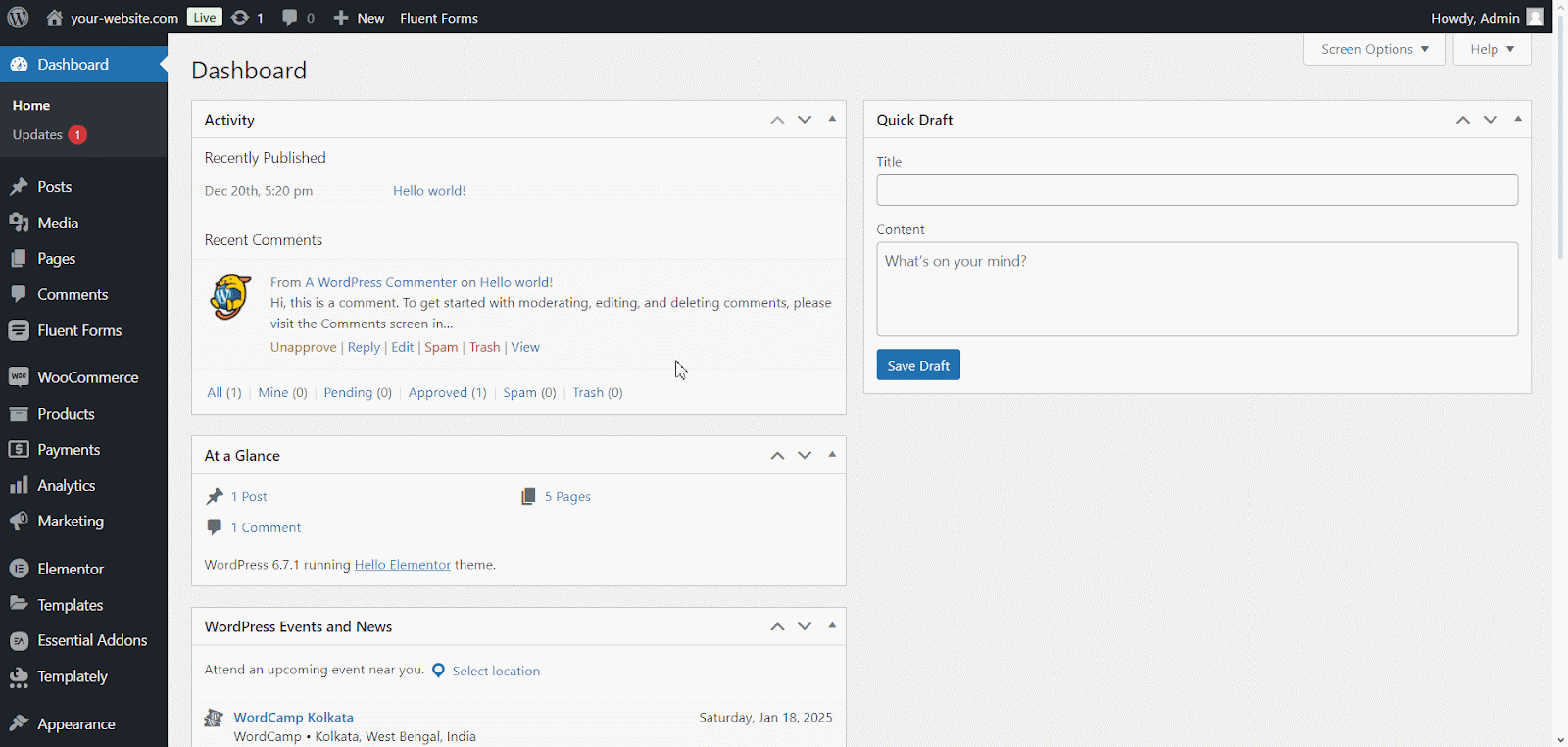
テンプレートを使用して EA Woo 製品画像ウィジェットを単一の製品ページに追加するにはどうすればよいですか?
Elementor の Essential Addons で Woo Product Images を構成するには、プラグインまたはテーマを介して WordPress サイトで単一の製品ページ テンプレートを編集する完全なサイト編集機能が必要になります。 FSE にはTemplately Theme Builder を使用しています。
WordPress ダッシュボード メニューで Templately → Theme Builder に移動し、「Add New Template」ボタンをクリックして「Elementor」を選択し、ドロップダウンから「Product Single」テンプレートを選択し、テンプレート名を追加して「Create Template」ボタンを押します。 。製品のシングル ページ テンプレートは、Templately テーマ ビルダーで作成されます。
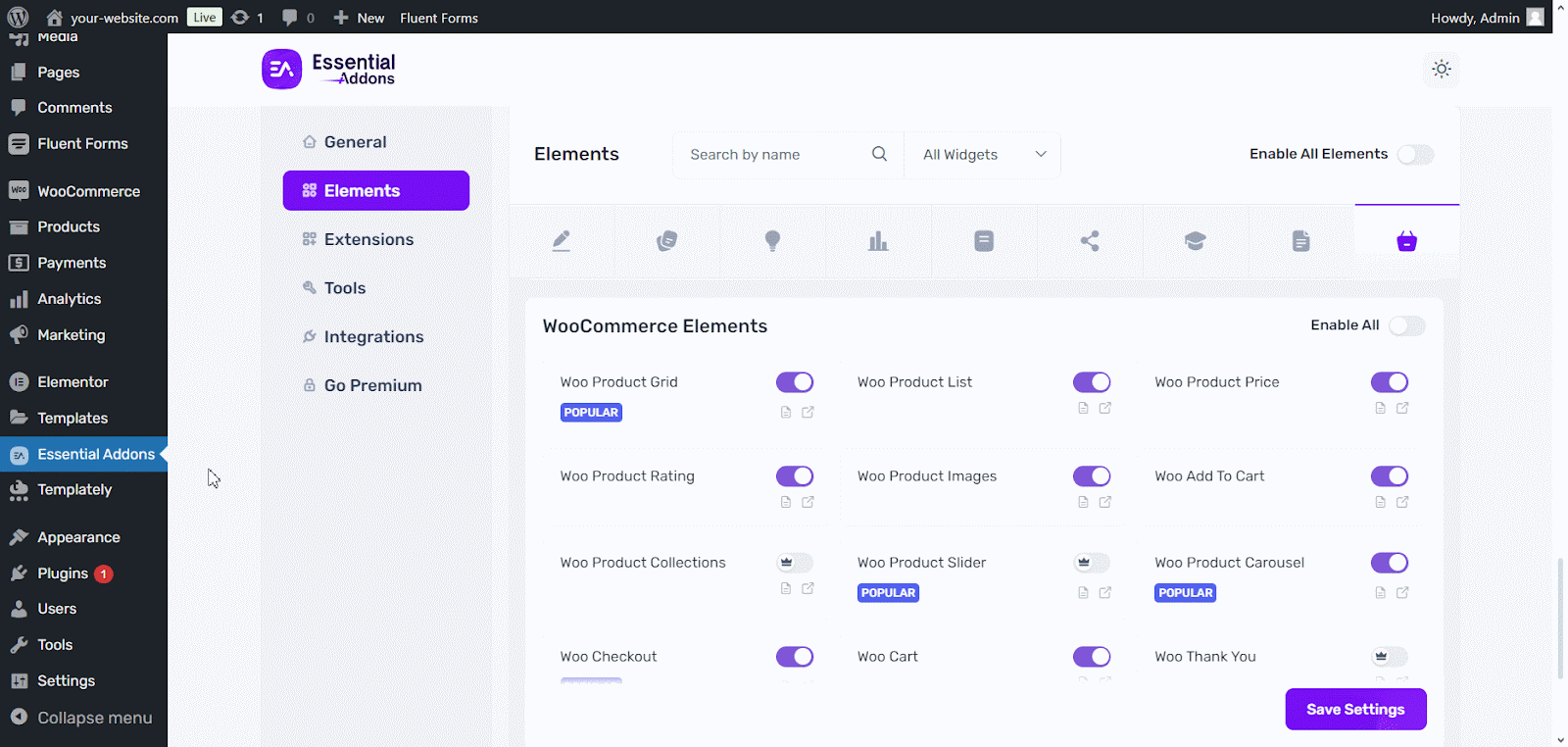
Essential Addons で EA Woo 製品イメージを構成するにはどうすればよいですか?
テンプレート ページで製品を表示するには、「+」アイコンをクリックし、ディレクトリで「Woo Product Images」を検索し、ウィジェットをページ セクションにドラッグ アンド ドロップします。さまざまなタブのウィジェット設定で単一の製品画像を構成できるようになりました。
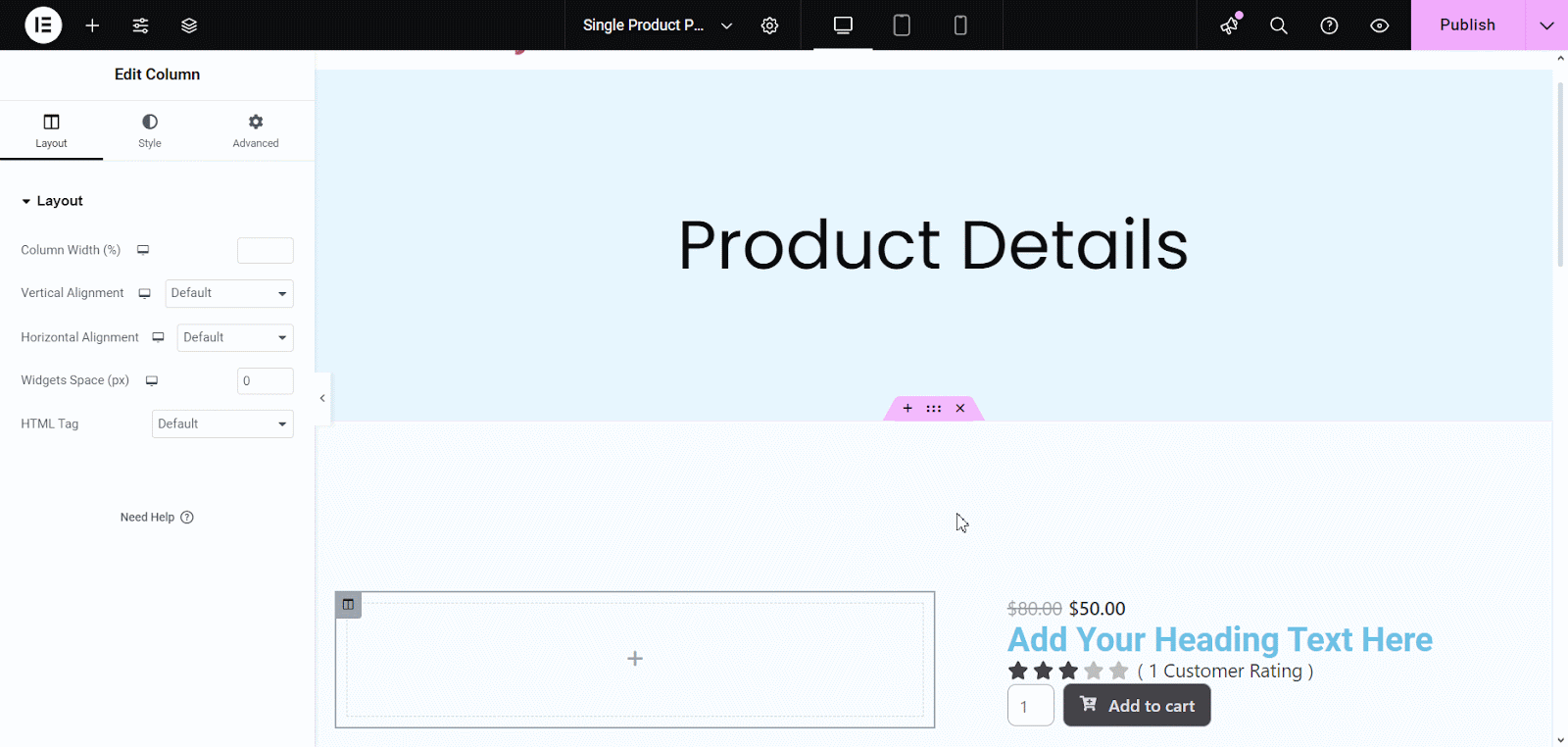
コンテンツ
「コンテンツ」タブには、画像解像度、効果、ページネーションの表示/非表示切り替えボタン、ナビゲーション、サムネイルなどのオプションが表示されます。これらの設定を構成して、Woo 製品イメージのコンテンツを自由にカスタマイズできます。
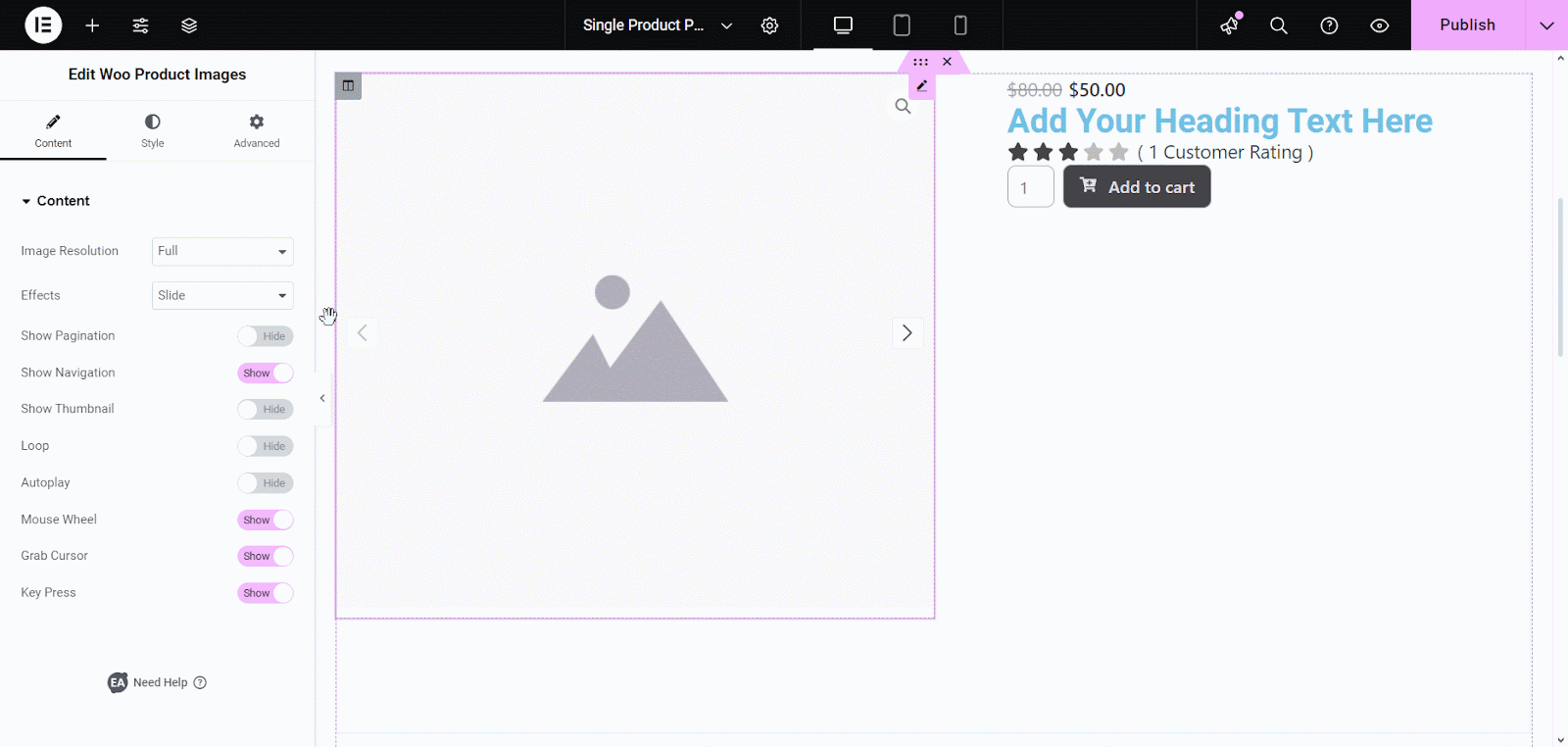
スタイル
Woo 製品画像セクションのコンテンツを構成したら、スタイルを設定します。 「スタイル」タブをクリックして、商品画像のさまざまな領域をカスタマイズします。必要に応じて、セールフラッシュ、その色、画像、画像ポップアップ、サムネイル、ナビゲーションなど、商品画像のさまざまな側面をスタイル設定します。
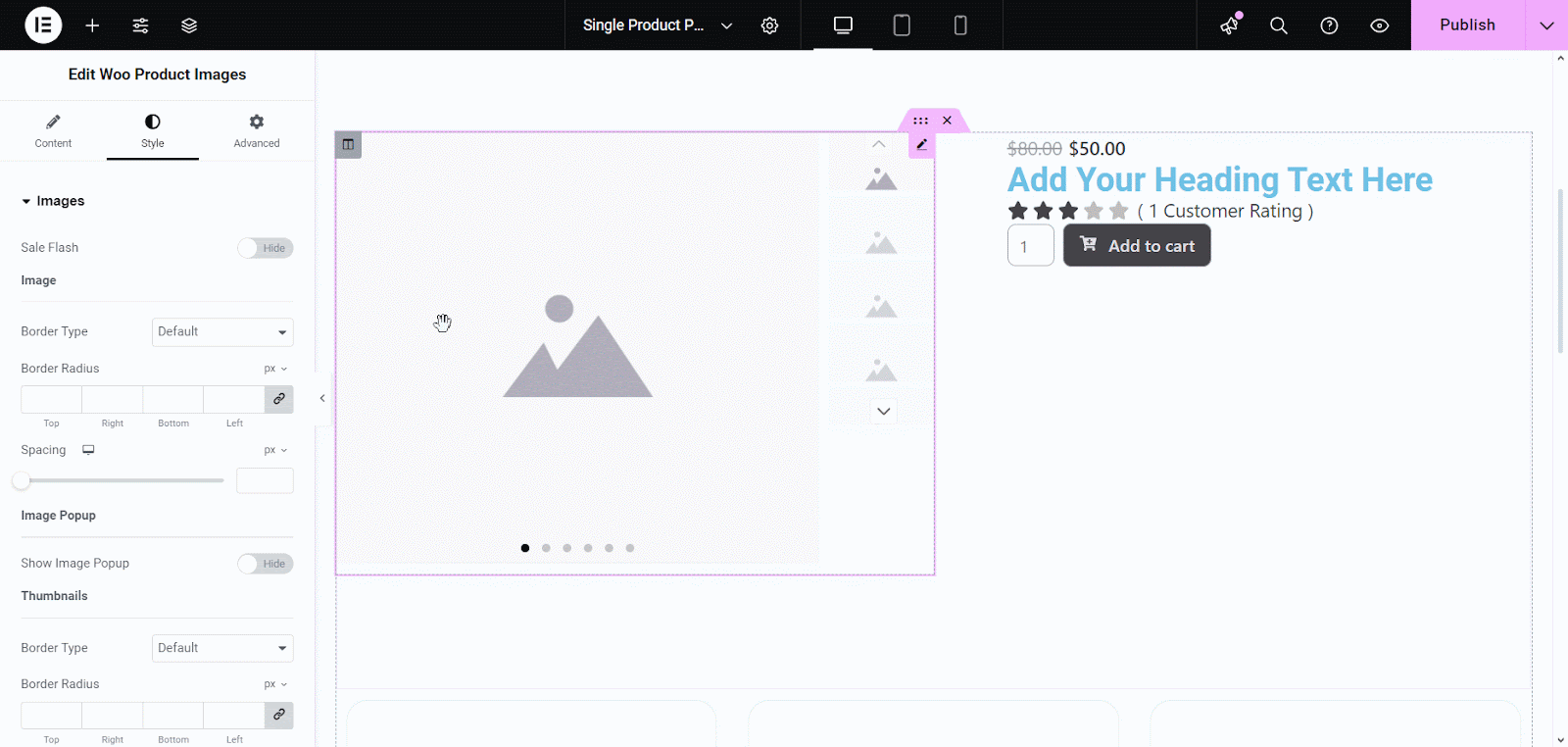
高度な
[詳細設定] タブでは、商品画像セクションのレイアウトに変更を適用したり、ニーズに応じてコンテンツ保護、詳細ツールチップ、条件付き表示などの機能を適用したりできます。
単一製品画像テンプレートで EA Woo 製品画像ウィジェットを設定したら、今度はそれをライブにして、ページをデフォルトの単一製品画像ページとして WordPress に導入します。
[公開] ボタンをクリックし、[新しい条件の追加] ボタンをクリックして、このページをデフォルトの単一製品テンプレート ページとして設定します。条件を、単数、積、すべての順に設定します。条件を設定したら、「保存して閉じる」ボタンを押します。
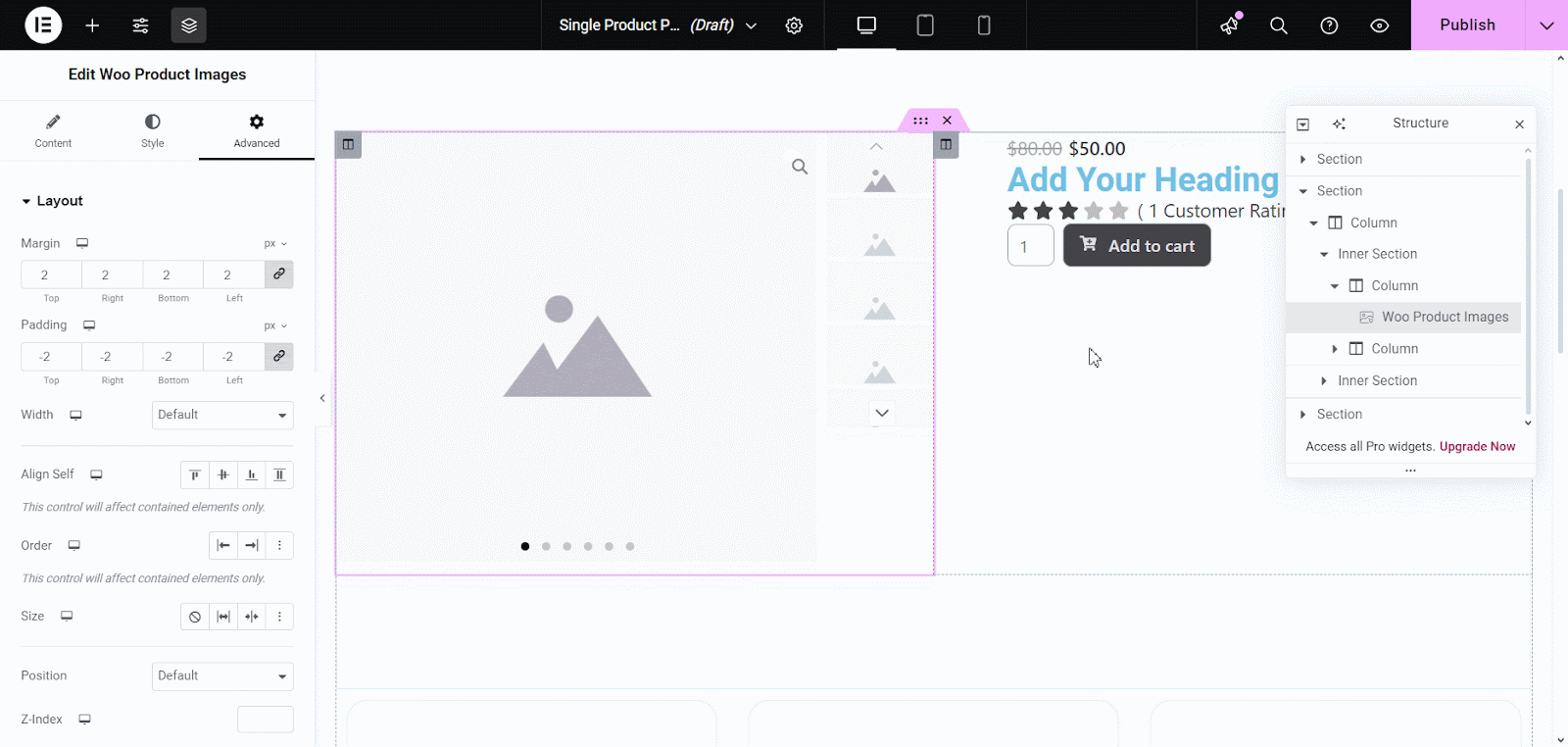
これにより、EA Woo 製品画像を簡単に追加および設定し、目を引く製品画像を表示して WooCommerce ストアのコンバージョンを高めることができます。同様の手順に従って、他のウィジェットを使用して、訪問者を引き付け、WooCommerce の売上を伸ばす商品ページを作成できます。
必須のアドオンで WooCommerce ストアを変革
Essential Addons がもたらす要素は、WooCommerce の単一商品ページをカスタマイズする上で大きな変革をもたらします。魅力的な製品ギャラリーの作成、プロによる価格表示、ショッピング エクスペリエンスの合理化、評価による信頼の構築、パンくずリストによるナビゲーションの改善など、これらのウィジェットは究極のソリューションをすべて無料で提供します。
ここでは、WooCommerce の単一製品ページがよりカスタマイズ可能になり、会話と販売がもたらされます。今後のアップデートやリリースについて知りたい場合は、ブログを購読し、フレンドリーなFacebook コミュニティに参加することを忘れないでください。
